Tạo nhóm trong Outlook, lập group mail trong Outook
Outlook là phần mềm quản lý cũng như gửi thư điện tử trực tiếp với nhiều tính năng cao cấp hỗ trợ người dùng. Trong đó không thể không kể đến tính năng gửi thư theo nhóm, quản lý email theo từng group. Tính năng này sẽ giúp bạn tiết kiệm rất nhiều thời gian nếu như bạn phải gửi rất nhiều thư trong một ngay.
Bài viết liên quan
- Tạo nhóm trong gmail, tạo group email trong gmail
- Cách tạo nhóm Gmail để gửi hơn 500 mail một ngày
- Tạo chữ ký Outlook, thêm chữ ký email Outook
- Thay đổi số lượng dòng Preview trong Outlook 2013
- Sao lưu dữ liệu Outlook, backup Mail trong Outlook 2010, 2016, 2013, 2007
Thuộc bộ phần mềm ứng dụng cho văn phòng nổi tiếng Microsoft Office, phiên bản Ms Outlook chuyên dùng cho những ai hay gửi thư, muốn quản lý nhiều tiện ích hơn trong giới hạn của một phần mềm. Với phiên bản mới nhất Ms Office 2016, Outlook như được hoàn thiện, cải tiến giao diện từ phiên bản Office 2013 và đến phiên bản Office 2016 trở nên hoàn chỉnh, nhiều tính năng cũng như giao diện trực quan hơn.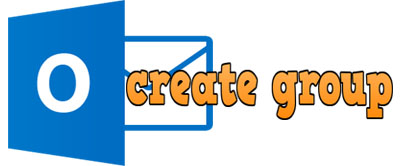 Quản lý các nhóm thư không phải là tính năng mới, nó giúp chúng ta phân loại được các địa chỉ thư, mục đích sử dụng của các nhóm đó và trong phiên bản Outlook mới nhất này tính năng này được cải tiến mạnh mẽ cũng như đơn giản hóa trong các thao tác sử dụng để đảm bảo rằng bất cứ ai cũng có thể thực hiện được. Nếu bạn chưa có tài khoản mail outlook, bạn có thể xem cách tạo Mail Outlook và sau đó hãy cùng friend.com.vn khám phá tính năng này nhé.Hướng dẫn tạo nhóm trong Outlook, lập Group mail trong Outlook
Quản lý các nhóm thư không phải là tính năng mới, nó giúp chúng ta phân loại được các địa chỉ thư, mục đích sử dụng của các nhóm đó và trong phiên bản Outlook mới nhất này tính năng này được cải tiến mạnh mẽ cũng như đơn giản hóa trong các thao tác sử dụng để đảm bảo rằng bất cứ ai cũng có thể thực hiện được. Nếu bạn chưa có tài khoản mail outlook, bạn có thể xem cách tạo Mail Outlook và sau đó hãy cùng friend.com.vn khám phá tính năng này nhé.Hướng dẫn tạo nhóm trong Outlook, lập Group mail trong Outlook
Chú ýTrong bài viết chúng tôi thực hiện trên Outlook 2016 chính vì thế nếu bạn đọc dùng những phiên bản thấp hơn có thể tham khảo và áp dụng vì về cơ bản Outlook 2016 cũng không khác nhiều so với 2013 và 2010.
Bước 1: Mở Outlook của bạn ra.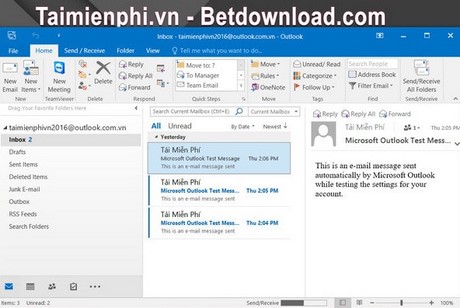 Bước 2: Click vào New items => More items => Contac Group.
Bước 2: Click vào New items => More items => Contac Group. Bước 3: Trong Contact Group chọn New E-mail Contact.
Bước 3: Trong Contact Group chọn New E-mail Contact.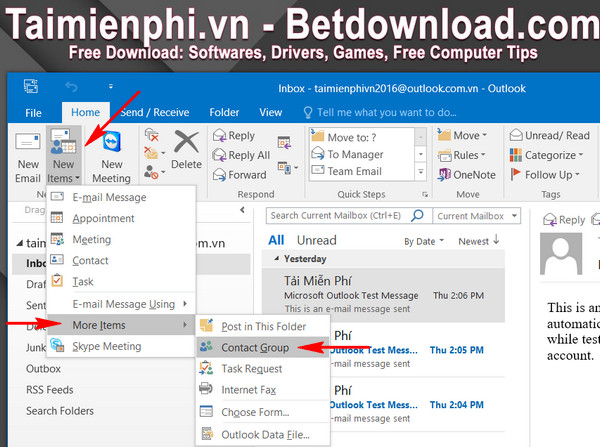 Bước 4: Điền tên hiển thị và địa chỉ mail vào sau đó ấn OK để kết thúc.
Bước 4: Điền tên hiển thị và địa chỉ mail vào sau đó ấn OK để kết thúc.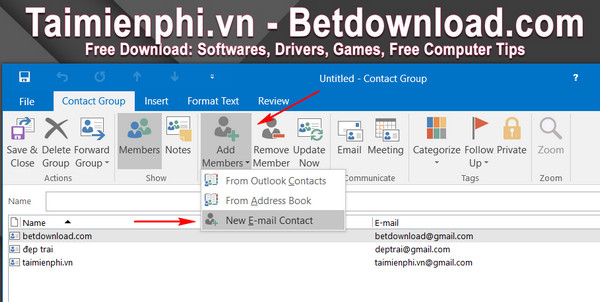 Bước 5: Bạn có thể Add bất cứ mail nào tùy thích, kết thúc bạn tạo tên cho Group rồi click Save&Close.
Bước 5: Bạn có thể Add bất cứ mail nào tùy thích, kết thúc bạn tạo tên cho Group rồi click Save&Close.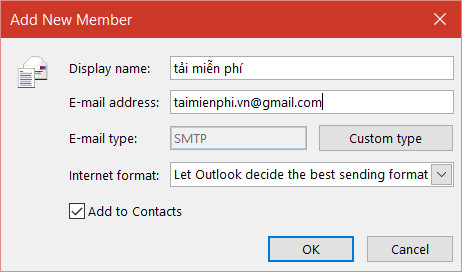 Bước 6: Để xem group vừa tạo, bạn trở lại trang đầu tiên và bấm vào hình dưới.
Bước 6: Để xem group vừa tạo, bạn trở lại trang đầu tiên và bấm vào hình dưới.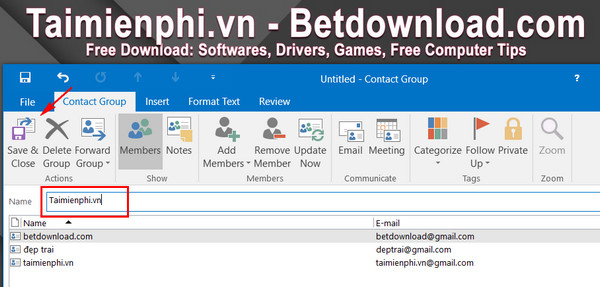 Và từ giờ trở đi, nếu bạn muỗn gửi thư cho một nhóm, bạn có thể click vào AddressBook rồi chọn nhóm, rất tiện lợi phải không nào.
Và từ giờ trở đi, nếu bạn muỗn gửi thư cho một nhóm, bạn có thể click vào AddressBook rồi chọn nhóm, rất tiện lợi phải không nào.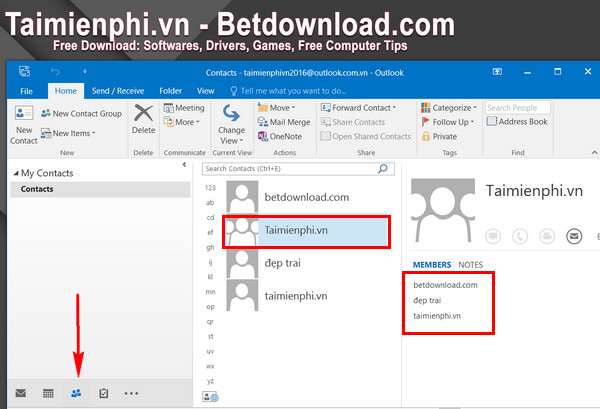 Với việc phân loại email theo nhóm, từ nay bạn sẽ không phải mất công điền từng thông tin tài khoản vào nữa. Việc tạo các group sẽ khiến bạn mất ít thời gian hơn cũng như hiệu quả hơn; nếu bạn đang sử dụng Gmail, hãy tham khảo cách tạo nhóm trong Gmail mà chúng tôi thực hiện trước đó.
Với việc phân loại email theo nhóm, từ nay bạn sẽ không phải mất công điền từng thông tin tài khoản vào nữa. Việc tạo các group sẽ khiến bạn mất ít thời gian hơn cũng như hiệu quả hơn; nếu bạn đang sử dụng Gmail, hãy tham khảo cách tạo nhóm trong Gmail mà chúng tôi thực hiện trước đó.
Tạo nhóm email trong outlook giúp bạn dễ dàng gửi thư tới 2 hay nhiều tài khoản outlook trong cùng thời điểm, không phải gửi riêng lẻ từng người một như trước đây. Cũng giống như việc nhóm trong Outlook, thì việc tạo rule trong Outlook cũng sẽ giúp bạn quản lý toàn bộ thông tin email trong outlook của mình một cách chuyên nghiệp nhất, tham khảo cách tạo rule trong outlook để biết cách thực hiện nhé.
- Share CrocoBlock key trọn đời Download Crocoblock Free
- Cung cấp tài khoản nghe nhạc đỉnh cao Tidal Hifi – chất lượng âm thanh Master cho anh em mê nhạc.
- Cách Mua Minecraft Bản Quyền Miễn Phí Cực Kỳ Đơn Giản, Cách Tạo Acc Minecraft Bản Quyền Free
- Nên mua xe ô tô hãng nào tốt nhất 2021?
- Avast internet Security 2018 v18.1 With License Files Free Download
- Cách download tài liệu, get link trên tailieu.vn miễn phí không mất tiền – Blog hỗ trợ
- Cách kiểm tra thiết bị Android đã root hay chưa? – Sử dụng ứng dụng Root Checker
Bài viết cùng chủ đề:
-
5 cách tra cứu, tìm tên và địa chỉ qua số điện thoại nhanh chóng
-
Công Cụ SEO Buzzsumo Là Gì? Cách Mua Tài Khoản Buzzsumo Giá Rẻ • AEDIGI
-
Cách giới hạn băng thông wifi trên router Tplink Totolink Tenda
-
Sự Thật Kinh Sợ Về Chiếc Vòng Ximen
-
"Kích hoạt nhanh tay – Mê say nhận quà" cùng ứng dụng Agribank E-Mobile Banking
-
Nên sử dụng bản Windows 10 nào? Home/Pro/Enter hay Edu
-
Cách gõ tiếng Việt trong ProShow Producer – Download.vn
-
Phân biệt các loại vạch kẻ đường và ý nghĩa của chúng để tránh bị phạt oan | anycar.vn
-
Câu điều kiện trong câu tường thuật
-
Gỡ bỏ các ứng dụng tự khởi động cùng Windows 7
-
Cách xem, xóa lịch sử duyệt web trên Google Chrome đơn giản
-
PCI Driver là gì? Update driver PCI Simple Communications Controller n
-
Sửa lỗi cách chữ trong Word cho mọi phiên bản 100% thành công…
-
Cách reset modem wifi TP link, thiết lập lại modem TP Link
-
Thao tác với vùng chọn trong Photoshop căn bản
-
Hình nền Hot Girl cho điện thoại đẹp nhất



